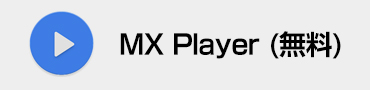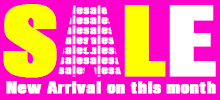動画ファイルの視聴方法
こちらのページは、ブラウザ視聴(ストリーミング)専用商品の視聴方法となります。
新プレイヤーでのご視聴はこちらをお読みください
「CK DOWNLOAD」は以下のデバイス、方法にて動画の再生が可能です。
PCでストリーミング再生する(Windows / MacOSのみ)
●動作確認(Windows)●
≪OS≫ … Windows 7 , 8
≪ブラウザ≫ … Chrome 44.0以上 / Firefox39.0以上 / Safari 7.0以上
※2021/1/12よりInternet Explorerではストリーミング再生ができなくなりました。
●動作確認(Macintoch)●
≪OS≫ … Mac OS X (10.6) 以上
≪ブラウザ≫ … Chrome 44.0以上 / Firefox39.0以上 / Safari 7.0以上
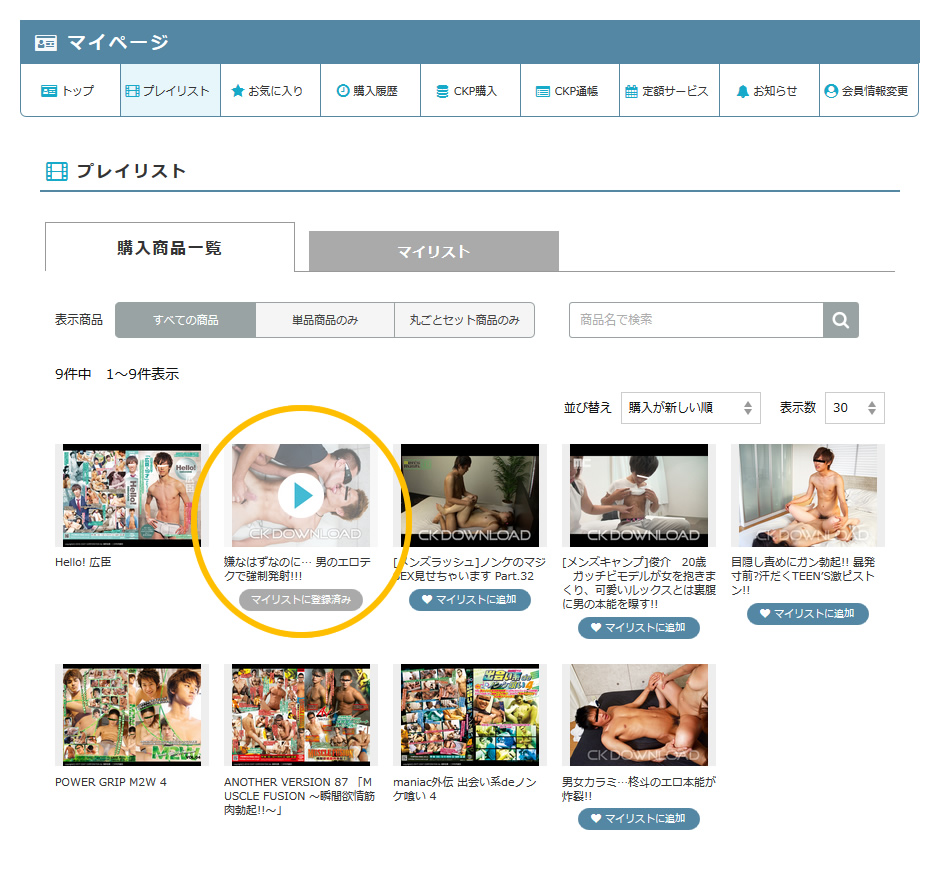
購入後から再生まで
1.「決済完了」後、ご購入されたファイルのストリーミング再生は「マイページ」の「プレイリスト」より行います。
2.「プレイリスト」に表示されているファイルのサムネイル(購入したファイルすべてが表示されています)をクリックすれば、自動的にファイルのストリーミング再生が始まります。
※丸ごとセットをご購入された場合は、表示された丸ごとセットをクリックし、含まれるパートから視聴する動画を選択してください。
3.「プレイリスト」は
「購入が新しい順」
「購入が古い順」
「再生時間の短い順」
「再生時間の長い順」
で並び替えることができます。
4.再生はお客様の環境により動作が不安定になる場合がございます。
光回線などの高速回線にて再生していただきますようよろしくお願い申し上げます。
※回線のスピード不足によるストリーミング再生の不具合につきましては、サポートは一切できません。
スマホ・タブレットでストリーミング再生する
●動作確認(Android)●
≪OS≫ … Android 4以上
※機種によっては対応してない場合がございます。
「動作確認」ページにて必ず確認をお願いいたします。
●動作確認(iOS)●
・iOS 6以上搭載の【iPhone】【iPad】
購入後から再生まで(iOS / Android共通)
1.「決済完了」後、ご購入されたファイルのストリーミング再生は「プレイリスト」より行います。
2.「プレイリスト」に表示されているファイルのサムネイル(購入したファイルすべてが表示されています)をタップすれば、自動的にファイルのストリーミング再生が始まります。(iOSとほとんどのAndroid端末の場合)
※丸ごとセットをご購入された場合は、表示された丸ごとセットをクリックし、含まれるパートから視聴する動画を選択してください。
3.再生はお客様の環境により動作が不安定になる場合がございます。LTE、WiFiなどの高速回線にて再生していただきますようよろしくお願い申し上げます。
Android端末(スマホ・タブレット共)は、端末によって再生方法が異なります
Android端末は、機種によって以下の3通りの再生方法がございます。ご使用の端末にてご確認をお願いいたします。
なお、機種によりいずれの方法においても再生ができない場合がございます。あらかじめ「動画再生確認サンプルムービー」にてご確認をお願いいたします。
《1》プリインストールされている「動画再生」標準アプリを使用して再生する
《2》プリインストールされている「ブラウザ」を使用して再生する
※ほとんどの端末はこちらの方法で再生が可能です。
1.「決済完了」後、ご購入されたファイルのストリーミング再生は「プレイリスト」より行います。
表示されたサムネイルをタップすると、下記のように「どのアプリで再生をするか」選択するダイアログが現れますので、どれか1つを選択し、再生をしてください。
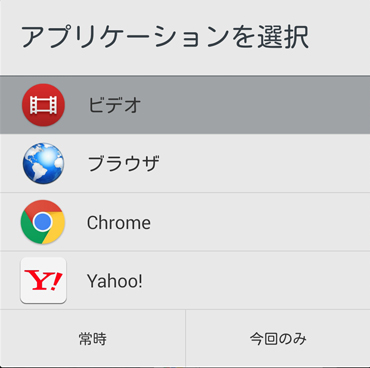
商品一覧
プレイ内容から探す
レーベルから探す
- CKオリジナル
- COAT
- KURATATSU
- COAT WEST
- R-30
- IDOL xx
- I LOVE HOT
- Winner
- WEST GATE
- ACE
- MVP
- ELoS
- ONLY SHINING STAR
- CUTTING EDGE
- KISS
- GRAND SLAM
- ザ・シリーズ
- THE BUDDY
- 射精!!トライアスロン
- Jump!
- JOINT
- Style One
- スタ誕
- Story
- Straight Style
- Smart
- S.W.A.P.
- ど・ノンケ
- TRAP HOLE
- G.G.G. -Triple G-
- NAGI*SHO
- 生堕ち!!
- NONKE PLAY ROOM
- バーチャル彼氏
- BACK SNIPER
- Funky Innovation
- FIXER
- maniac
- LUCINA
- LUXE
- Re:D
- WILD BIZ
- その他のレーベル ( COAT WEST )
- 独占配信 @nonke.com
- 独占配信エロコレ
- 独占配信NONKE CHANNEL
- 赤面男子
- NEW赤面男子
- EXS24エンターテイメント
- 若専ムービー
- NEWwakasen
- N:PROMOTION
- NEW彼シリーズ
- E-MEN+
- ディグオーバー
- ななひさ工房
- ショタコン堂
- 広輔project
- ハマチ物産
- 陰茎裏筋睾丸太郎
- DOKKING Film
- GLORY/RISE
- STR8 BOYS
- BRAVO-JAPAN
- BOYS.BANK
- NonkeProject
- Healing Boy Movie
- ADONIS LAND
- カピバラワークス
- ジャスティス
- ChubbyParadise
- 独占配信RYO_KANZAKI
- 新宿大名
- Style-30
- CLOWN -クラウン-
- FetishTube
- 素人個人投稿
- KO COMPANY
- HUNTER
- BEAST
- 男子学園
- BUMP
- INDIES
- eros
- go guy plus
- SCORE
- Secret Film
- Sportus
- ガキエロ
- SUPER STAR
- surprise!
- STUDIO GIGOLO
- JUNO
- XXX
- deep
- PANDORA
- LINE
- 号外
- KO COMPANY
- 裸王 -RAOH-
- TOP ATHLETE
- KURUU
- ガチ撮り
- Go guy
- SONIC FILM
- TYSON
- アブSEX
- monster
- Mania Club
- 超エロ男子
- SUITS
- SUNRISE
- TOKYOボーイズ
- Boys Crash
- エンドレス
- JOKER
- どぴゅノンケ
- V-STYLE
- BOYS PROJECT
- CHAOS
- ぶっこみ
- 益荒男
- うまのすけ
- X-BODY
- Model's
- 合法ショタ
- 今ヌキ隊
- NEWキュンC
- KO+LLECT
- Men's Rush.TV
- MANNHOUSE
- likeboys
- Mr.hat
- 東京CoLors
- JAPAN PICTURES
- メンズキャンプ
- FIELD EXPRESS
- AXIS PICTURES
- SUPER THREE
- Badi
- cyst
- PRISM VIDEO
- Platinum
- Men’s LAB
- Inside/インサイド
- RCHS STUDIO
収録DVD発売年や、複数の条件を組み合わせた検索はこちらから
詳細検索Ranking
2025.11.30 UPDATE
単品商品 週間ランキング
-

[バキムキマッチョのノンケ喰い]No.006 他社メーカー出演経験ありのドすけべノンケ25才が初登場! 掘られ中もビンビンに勃起するエロすぎるノンケチンポ! -

[オトナの時間ORIGINAL]美巨根・彫刻ボディ25才!激雄責めで悶絶2発射精!! -

[激撮フィッティングルーム]敏感営業リーマン23才! 巨根でガン突かれて激乱れ! -

[街角ナンパ]イケメンのパンツが見たい Part275 -

[maniac オリジナル]No.138 チン長20cmのメガ巨根ガテン系ノンケが前立腺を責められドスケベ2連続射精!
丸ごとセット商品 週間ランキング
-

[配信限定特別セット]JOINT COLLECTION 05-08 -

【配信限定特別セット】体育会制覇 COLLECTION vol.1 -

【配信限定特別セット】巨根男子 亮介 1~3セット -

Precious MASAHIRO -

Style One Title No.18 Takayuki
月間、年間、プレイ内容別、モデルタイプ別などその他のランキングはこちら
その他のランキング当サイトはFUJISSLにより認証されています。SSL対応ページからの情報送信は暗号化により保護されます。